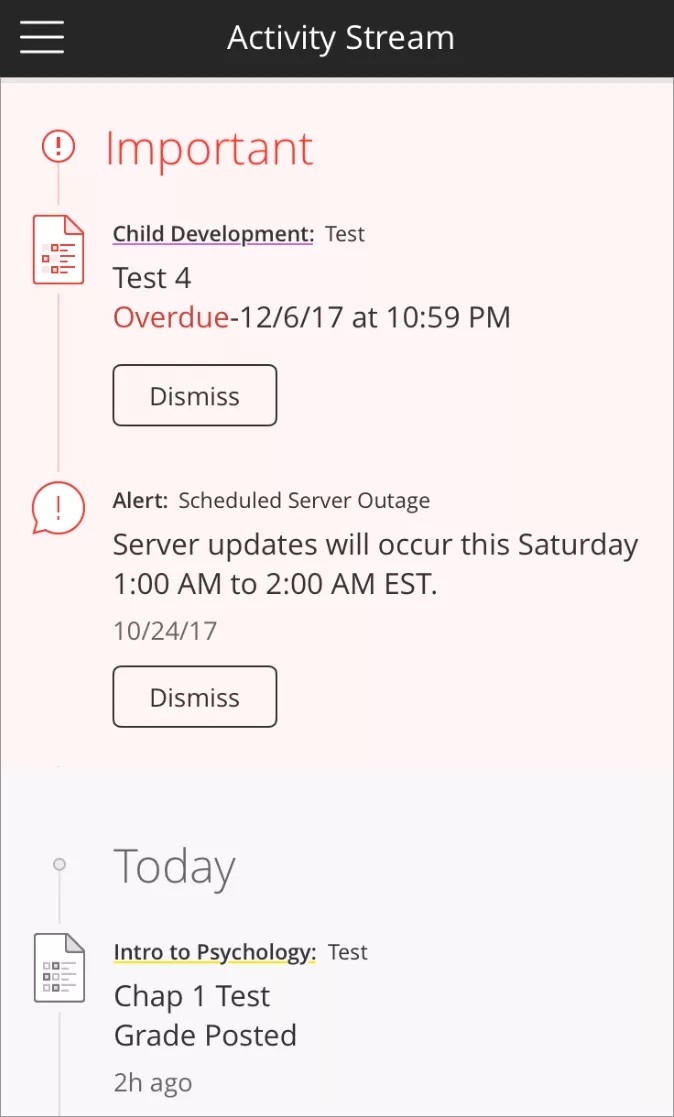Consulte una lista actualizada de actividades importantes del curso que incluye contenido nuevo, anuncios y calificaciones en la aplicación Blackboard. El flujo de actividades prioriza de forma automática los elementos para ayudarlo a concentrarse en las tareas que debe realizar de inmediato.
Toque un elemento del flujo para abrirlo y comenzar a trabajar. Toque el título del curso con enlace dentro del elemento si desea ir al desglose del curso.
Elementos del flujo
En el flujo de actividades de la aplicación, aparecen los siguientes elementos:
- Alertas de su instituto (anuncios del sistema de Blackboard Learn)
- Anuncios del curso
- Pruebas y actividades que vencen hoy o esta semana
- Cambios del instructor en las fechas de vencimiento
- Eventos del calendario para hoy y para la semana
- Cambios del instructor en los eventos
- Calificaciones publicadas para pruebas, actividades
- Elemento agregado en elementos del curso, actividades, pruebas
- Actividades y pruebas perdidas, vencidas y finalizadas
En el flujo de actividades aparecen solamente las columnas de calificaciones generadas por el sistema. Las columnas de calificaciones creadas por los profesores de forma manual no aparecen en el flujo de actividades.
Si tiene la experiencia Ultra de Blackboard Learn y accede a Blackboard desde un navegador web, puede configurar las notificaciones que desea que aparezcan en su flujo de actividades. Esta configuración solo modifica la vista del navegador web del flujo de actividades y no el flujo de actividades de la aplicación.
Descartar elementos
En el flujo de actividades de la aplicación, puede descartar los elementos de la sección Importante luego de leerlos.
- Si descarta un anuncio del curso, ya no podrá acceder a él en el flujo de actividades de la aplicación desde ningún dispositivo. El anuncio seguirá estando disponible en la sección Anuncios dentro del curso.
- Si descarta un anuncio del sistema, no podrá acceder a él en la aplicación de forma temporal. El anuncio puede volver a aparecer más tarde.
- Los anuncios que descarte en la aplicación no desaparecerán en su vista web de Blackboard Learn.
Revisar configuraciones
Su configuración de las notificaciones en el Panel de Blackboard Learn 9.1. afecta algunos elementos del flujo de actividades de la aplicación Blackboard. Las configuraciones de las notificaciones pueden determinar qué elementos aparecen en el flujo de actividades de la aplicación.
Esta información solo se aplica a los sistemas que tienen la experiencia Original de Blackboard Learn, no a la experiencia Ultra. Puede consultar qué experiencia tiene su sistema iniciando sesión en Blackboard desde un navegador web en vez de hacerlo desde la aplicación. Observe la diferencia entre las experiencias Original y Ultra.
| Elemento del flujo de actividades en la aplicación Blackboard | Configuración de notificación del Panel |
|---|---|
| Anuncio del curso | Anuncio disponible |
| Fechas de vencimiento de las pruebas y las actividades | Actividad con entrega pendiente Examen con entrega pendiente |
| Calificaciones publicadas para pruebas y actividades | Elemento calificado |
| Elemento agregado en elementos del curso, actividades, pruebas | Examen disponible Actividad disponible Elemento disponible |
| Actividades y pruebas perdidas, vencidas y finalizadas | Examen vencido Actividad vencida |
| Anuncio del sistema Eventos del calendario |
Siempre aparecen independientemente de las configuraciones de las notificaciones |
Si no ve algunos de estos elementos del flujo de actividades en la aplicación, puede ajustar las configuraciones de sus notificaciones en el Panel.
- Inicie sesión en Blackboard desde un navegador web.
- Seleccione Configuración en el menú que aparece junto a su nombre en el encabezado de la página.
- Seleccione Editar configuración de notificaciones.
- Dentro de Editar múltiples configuraciones de notificaciones, seleccione el enlace de los cursos u organizaciones. Si realiza un cambio para los cursos, deberá implementar ese mismo cambio por separado para las organizaciones.
- Asegúrese de seleccionar las casillas de verificación de la columna Activar/Desactivar de los elementos que desee mostrar en su flujo de actividades. Consulte la tabla que se presenta en esta página de ayuda.
Asegúrese de seleccionar las casillas de verificación de la columnaActivar/Desactivar, y no las de la columna Móvil. La columna Móvil controla únicamente las notificaciones de inserción (tipo push) y no tiene efecto en los elementos del flujo de actividades de la aplicación.